كيفية إصلاح لينوفو الكمبيوتر المحمول عالقة على شاشة لينوفو
لينوفو هو الاسم الذي يمكن الوثوق به من أجلهالجودة دائما. يتطلب الأمر الكثير من الجهود لجذب ثقة الناس واهتمامهم. لقد شهدت لينوفو في عالم التكنولوجيا منذ عدة عقود وحاولت دائمًا تقديم أفضل ما لديها ، ولهذا السبب اختار العديد من الأشخاص اختيار لينوفو دون إعطاء الفكر الثاني ، ومع ذلك ، لا يمكننا إهمال حقيقة أن أجهزة الكمبيوتر المحمولة من Lenovo هي أيضًا أدوات يمكن أن تواجه مشكلات مثل Lenovo عالقة في شاشة الشعار ، واليوم ، سنناقش أفضل الحلول لحل "كمبيوتر محمول Lenovo عالق في Lenovo شاشة "القضية.
الطريق 1: تمهيد الكمبيوتر المحمول من الوضع الآمن
لحل "تمسك لينوفو على شاشة لينوفو"المشكلة ، حاول أولاً بدء تشغيل كمبيوتر لينوفو المحمول في "الوضع الآمن". يعد "الوضع الآمن" هو أفضل استكشاف الأخطاء وإصلاحها ، وسيبدأ تشغيل الكمبيوتر المحمول من لينوفو في حالة محدودة. كل ما هو مطلوب هو عدد قليل من الملفات الأساسية وكذلك برامج التشغيل المطلوبة لتشغيل Windows. يعد الوضع الآمن مثمرًا للغاية لاستكشاف المشكلات التي تحدث في برامج التشغيل والبرامج التي قد لا تبدأ بشكل صحيح أو قد تؤدي إلى مشكلة "توقف الكمبيوتر المحمول على شاشة Lenovo". اتبع الخطوات التالية لإقلاع Lenovo Lenovo من الوضع الآمن.
الخطوة 1: إعادة تشغيل النظام الخاص بك بشكل طبيعي. Nowgo لـ Shift + إعادة التشغيل. في الإعدادات ، انتقل إلى شاشة تسجيل الدخول.
الخطوة 2: الآن ببساطة اضغط على مفتاح Windows + R. سيؤدي ذلك إلى إجبار Windows على التمهيد من الوضع الآمن في كل مرة تقوم فيها بإعادة تشغيل جهاز الكمبيوتر المحمول من لينوفو.

الطريقة 2: هل BIOS الافتراضي
من خلال ضبط إعداد BIOS للكمبيوتر المحمول الخاص بك على Lenovoالافتراضي واحد يمكن أن تساعدك أيضا في حل مشكلة "عالقة على شاشة لينوفو". لتنفيذ BIOS افتراضي ، اتبع الخطوات البسيطة أدناه واسترجع الكمبيوتر المحمول الخاص بك عالقًا على شاشة Lenovo.
الخطوة 1: أعد تشغيل الكمبيوتر المحمول من Lenovo ثم انقر فوق ابدأ >> إيقاف تشغيل الكمبيوتر >> إعادة التشغيل.
الخطوة 2: في شاشة تحميل Lenovo ، انقر فوق F2 لإدخال BIOS. ستظهر النافذة المنبثقة التي تقول "الدخول إلى الإعداد" بمجرد التعرف على الأمر. بناءً على طرازك ، قد يتم استخدام مفتاح مختلف. سيتم عرض المفتاح المطلوب أثناء عملية التشغيل.

الخطوه 3: بمجرد الانتهاء من التحميل ، اضغط على المفتاح F9 لتحميل الإعدادات الافتراضية وإعادة تعيينها على الإعداد الافتراضي. كما يتم عرض هذا الخيار كخيار في أسفل الشاشة. يمكنك أيضًا تجربة Alt + F أو ببساطة النقر فوق الزر تحميل الإعدادات الافتراضية الموجود على مع هذا ، ستقوم بتحميل إعدادات المصنع الافتراضية.
الخطوة 4: اتبع الآن Esc >> Save >> Exit.Click Enter لحفظ جميع التغييرات التي تم إجراؤها ويمكنك الآن الخروج من شاشة BIOS. ما عليك سوى إعادة تشغيل الكمبيوتر المحمول بحيث تتم إعادة تعيين إعدادات BIOS.
الطريق 3: استعادة ويندوز على لينوفو الكمبيوتر المحمول
الكمبيوتر المحمول لينوفو التالي يتجمد عند بدء التشغيل الإصلاح هومجرد استعادة النظام. حسنًا ، نقترح عليك أن تأخذ نسخة احتياطية من طريقة الربو الخاصة بالنظام بالكامل مما قد يعطيك وضعية فقدان البيانات. اتبع الخطوات التالية لاستعادة نظام التشغيل Windows على كمبيوتر لينوفو المحمول وحل مشكلة "تجميد الكمبيوتر المحمول من لينوفو".
الخطوة 1: ابدأ تشغيل الكمبيوتر المحمول من لينوفو بشكل طبيعي. اضغط F8 قبل ظهور شعار تحميل Windows على الشاشة. سيتم عرض خيارات تمهيد Windows المختلفة.
الخطوة 2: حدد خيار "إصلاح الكمبيوتر الخاص بك" وانتظر حتى يصبح وضع إصلاح Windows 7 جاهزًا لمزيد من العملية.
الخطوه 3:انقر فوق "موافق" عندما يُطلب منك تحديد لوحة المفاتيح. اختر الآن حسابك عندما يُطلب منك ، ثم انقر فوق "موافق". إذا تم التعيين ، فقم بتقديم كلمة المرور الخاصة بك. سيتم عرض خيارات استرداد النظام ؛ اختر الخيار استعادة النظام.
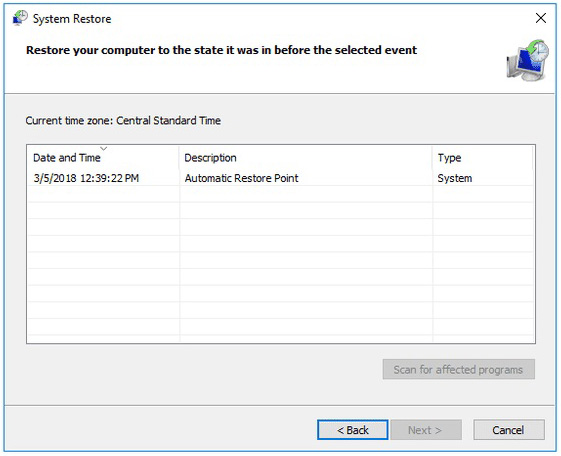
الخطوة 4: سيتم عرض جميع نقاط استعادة ويندوز المتاحة. اختيار واحد يناسبك.
الخطوة 5: انقر فوق "التالي". سيتم الآن استعادة الكمبيوتر المحمول من لينوفو إلى النقطة المحددة. التحلي بالصبر حتى تتم استعادة نظام الكمبيوتر المحمول. آمل أن يحل ذلك مشكلة "جمد الكمبيوتر المحمول من لينوفو على شاشة بدء التشغيل".
الطريق 4: تمهيد لينوفو الكمبيوتر المحمول دون فقدان البيانات
إذا كان لديك "كمبيوتر محمول لينوفو الخاص بي عالق على لينوفوscreen "لا تزال قائمة ، انتقل للحصول على مساعدة احترافية ، مثل Windows Boot Genius. ستعمل الأداة على حل المشكلات العديدة التي تواجهها الشاشة دون أي جهد. قضية "لينوفو عالقة في شاشة الشعار".
الخطوة 1: قم بتنزيل البرنامج ثم تشغيله على كمبيوتر Lenovo المحمول. قرص قابل للتمهيد مطلوب لمزيد من العملية. ومن ثم ، فأنت بحاجة إلى إنشاء قرص مضغوط أو محرك أقراص محمول أو قرص DVD. إذا كنت تستخدم CD / DVD ، باستخدام برنامج تشغيل CD-Rom أدخل القرص. إذا كنت تستخدم محرك أقراص فلاش ، فقم باستخدام منفذ USB بتوصيل محرك القلم. انقر فوق "حرق" لبدء عملية إصلاح قرص النسخ.

الخطوة 2: ضع هذا القرص المضغوط في الكمبيوتر المحمول غير العامل. اضغط باستمرار على F12 من أجل تشغيل الكمبيوتر المحمول باستخدام CD / USB. انقر فوق "إدخال" لرؤية صفحة البرنامج المدمجة.

الخطوة 3: سيتم عرض واجهة المستخدم الخاصة بالبرنامج على الشاشة. حدد السبب الصحيح الذي يناسب وضعك من القائمة الموجودة بالجانب الأيسر. كل ما عليك القيام به الآن هو اتباع التعليمات التي تظهر على الشاشة.
في المقالة أعلاه ، ناقشنا الجزء العلويحلول لك "لينوفو المحمول عالقة في شاشة لينوفو" القضية. نأمل أن يكون أحد الحلول قد أعطاك ما تحتاجه وقام بإصلاح مشكلة Lenovo للكمبيوتر المحمول. يوصى بشدة باستخدام Windows Boot Genius لأن الأداة هي الحل النهائي لمشكلة "كمبيوتر لينوفو المحمول عالقة في شاشة لينوفو". مشاركة ملاحظاتك القيمة معنا في التعليقات أدناه.






![[محلول] شاشة سوداء لإصلاح الموت على Windows 10 / 8.1 / 8/7 / Vista / XP](/images/fix-windows/solved-black-screen-of-death-fix-on-windows-108187vistaxp.jpg)


